بعد استخدام Visio لإنشاء مخطط هيكلي (مخطط هيكلي)، هناك عدد من الطرق لإعادة ترتيب الأشكال. على سبيل المثال، قد ترغب في تباعد الأشكال عن بعضها البعض أو إخفاء الأشكال التابعة أو تغيير تخطيط الأشكال.
تغيير تخطيط الأشكال
يمكنك استخدام الأمر ترتيب المرؤوسين لاختيار التخطيط لكل بنية إعداد تقارير. على سبيل المثال، قد ترغب في أن يظهر المدير التنفيذي في الأعلى، وأن يصطف المديرون أفقيا أدناه، وأن تصطف المناصب التابعة عموديا أسفل المديرين، كما في الشكل التالي.
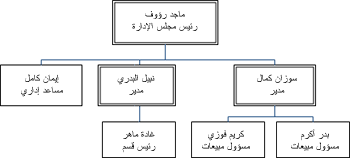
-
افتح المخطط الهيكلي الذي يحتوي على الأشكال التي تريد ترتيبها.
-
انقر بزر الماوس الأيمن فوق شكل وحدد المرؤوسين > ترتيب المرؤوسين.
-
انقر فوق أي من خيارات التخطيط وانقر فوق موافق.
إظهار المرؤوسين أو إخفاؤهم
-
انقر فوق الشكل المتفوق للأشكال التي تريد إظهارها أو إخفاؤها.
-
على علامة التبويب مخطط هيكلي ، في المجموعة ترتيب ، انقر فوق إظهار/إخفاء المرؤوسين.
يتم عرض جميع المرؤوسين وأي أشكال تحتها أو إخفاؤها.
تغيير التباعد بين الأشكال
يمكنك تقريب الأشكال أو نشرها.
-
على علامة التبويب مخطط هيكلي ، انقر فوق الأيقونة + أو - بجوار التباعد لزيادة التباعد أو تقليله.
-
لتحديد قيم التباعد المخصصة، انقر فوق علامة التبويب مخطط هيكلي ، وفي المجموعة ترتيب ، انقر فوق مشغل مربع الحوار. في مربع الحوار تباعد ، انقر فوق مخصص، ثم انقر فوق قيم لتحديد التباعد بشكل أكثر دقة.
تخطيط الأشكال تلقائيا
إذا كنت تريد أن يختار Visio أفضل تخطيط للأشكال، فانقر فوق الأمر إعادة التخطيط .
ملاحظة: يحتفظ الأمر إعادة التخطيط بأي خيارات تخطيط قمت بتطبيقها (مثل التخطيط العمودي) ثم ينشئ أفضل ترتيب يمكنه دون تغيير هذه الإعدادات.
-
افتح الصفحة باستخدام المخطط الهيكلي الذي تريد تخطيطه.
-
على علامة التبويب مخطط هيكلي ، انقر فوق إعادة التخطيط.










